Zeilen und/oder Spalten fixieren in Calc
Vorwort
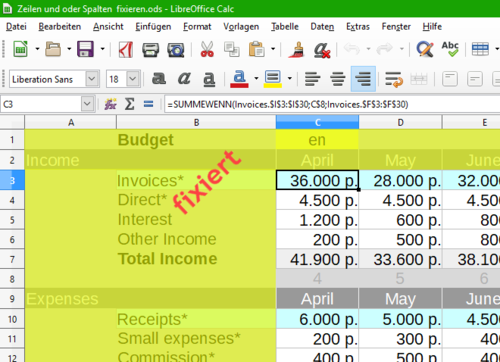
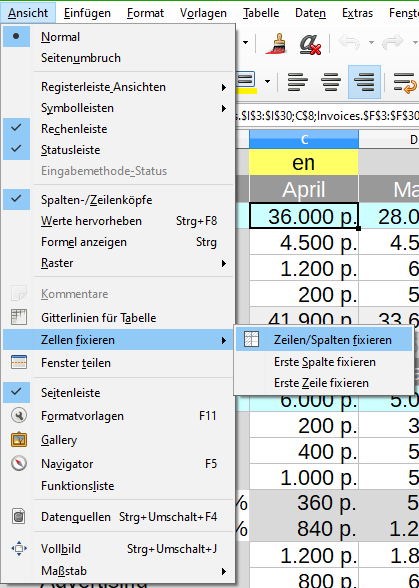
Diese Beschreibung bezieht sich auf die Version LibreOffice 6.
Das Video "Zeilen und/oder Spalten fixieren" verlinkt zu dieser Seite hier, die weitergehende Informationen und Details enthält.
Link zum Video
Link zum Video:
Zeilen und/oder Spalten fixieren
Datei öffnen
Wir öffnen die Datei „Zeilen und oder Spalten fixieren.ods“.
Cursor positionieren
Für das Fixieren muss der Cursor zunächst in die richtige Zelle gesetzt werden.
In unserem Beispiel setzen wir den Cursor in die Zelle C3.
Zeilen und Spalten fixieren
Von dieser Zelle ausgehend, werden links und oben davon die Zeilen und/oder Spalten fixiert.
Im Menü wählen wir ▸ .
In der Menüauswahl können wir auswählen zwischen "Erste Zeile fixieren", "Erste Spalte fixieren" und "Zeilen/Spalten fixieren".
Wir wählen aus.
Ansicht fixierte Zeilen und Spalten
Wenn wir nun nach unten scrollen, bleiben die Zeilen 1 und 2 fest stehen, sind also fixiert.
Und wenn wir den horizontalen Scrollbalken nach rechts verschieben, bleiben die Spalten A und B fixiert.
Fixierung aufheben
Die Fixierung kann wieder aufgehoben werden mit ▸ ▸ .
Weitere Informationen
Arbeitsdateien
Zeilen und oder Spalten fixieren.ods | Tabelle: HEXAGON by yeshi.namkhai@gmail.com CC-BY-SA 3.0
Dokumentation / Handbücher
Hier finden Sie die Dokumentation / Handbücher:
Noch Fragen?
Für Fragen zum Thema gehen Sie zu:
Mitarbeit bei LibreOffice
Besuchen Sie uns auch auf der Seite
Spenden
LibreOffice ist freie Software und wird kostenfrei zur Verfügung gestellt.
Ihre Spende, die rein freiwillig ist, unterstützt unsere weltweite Gemeinschaft.
Wenn Ihnen die Software gefällt, freuen wir uns über eine Spende.